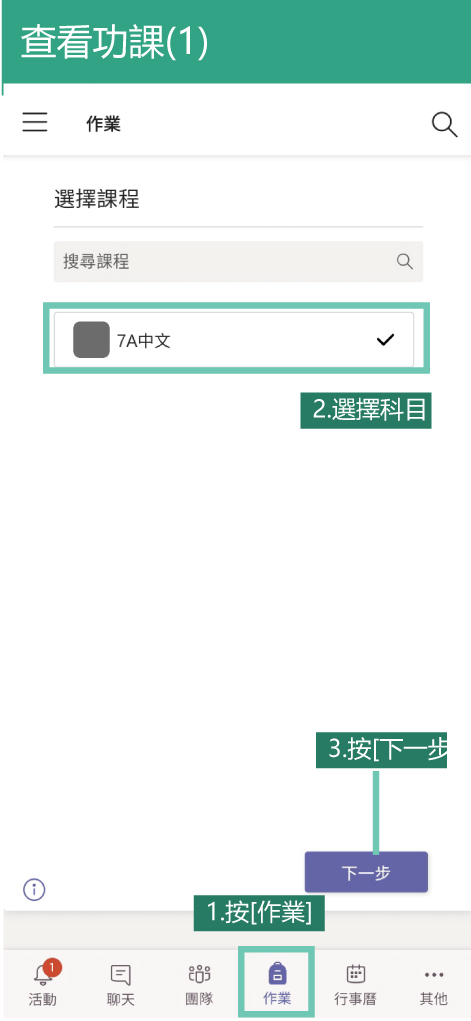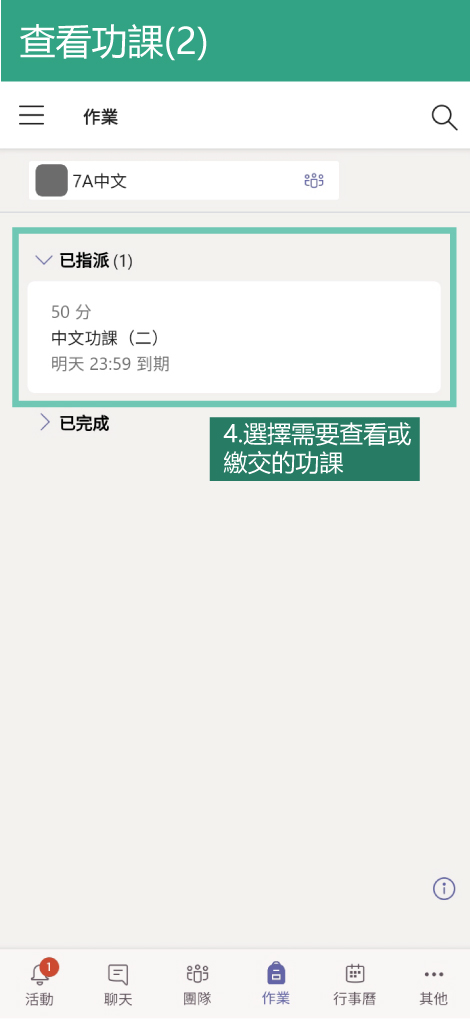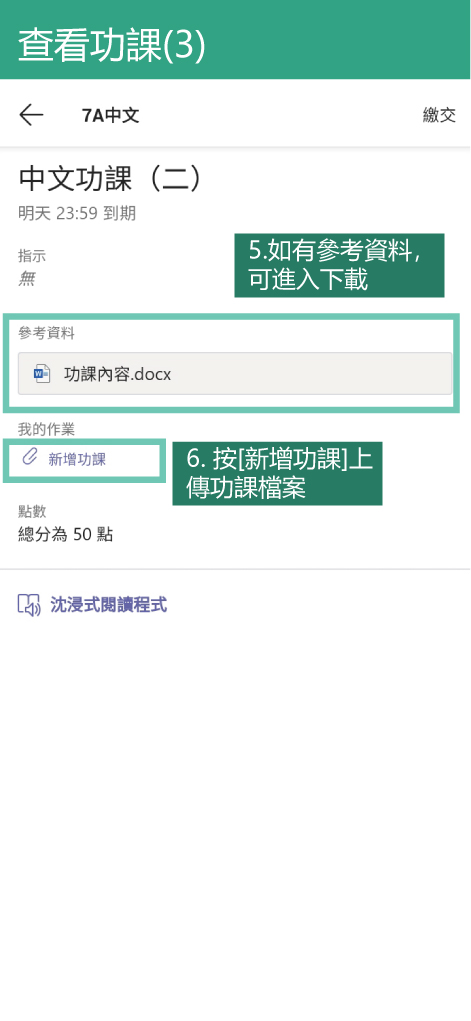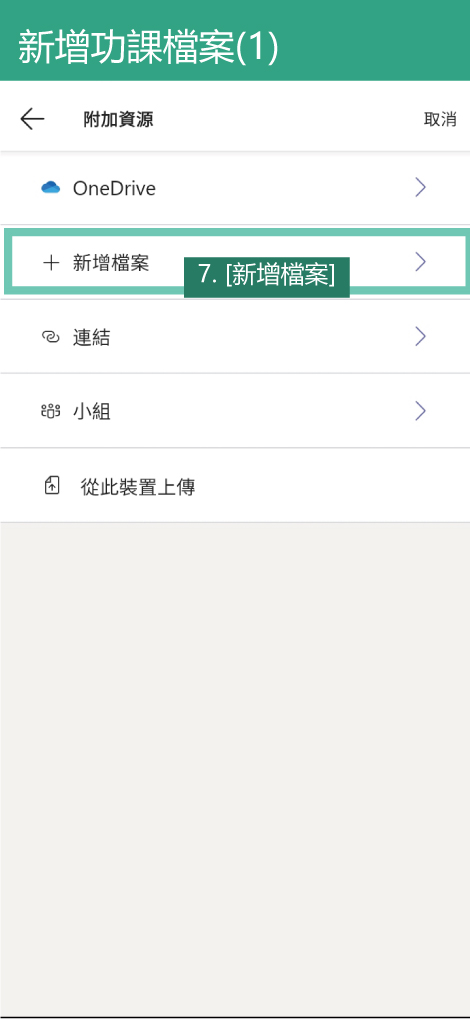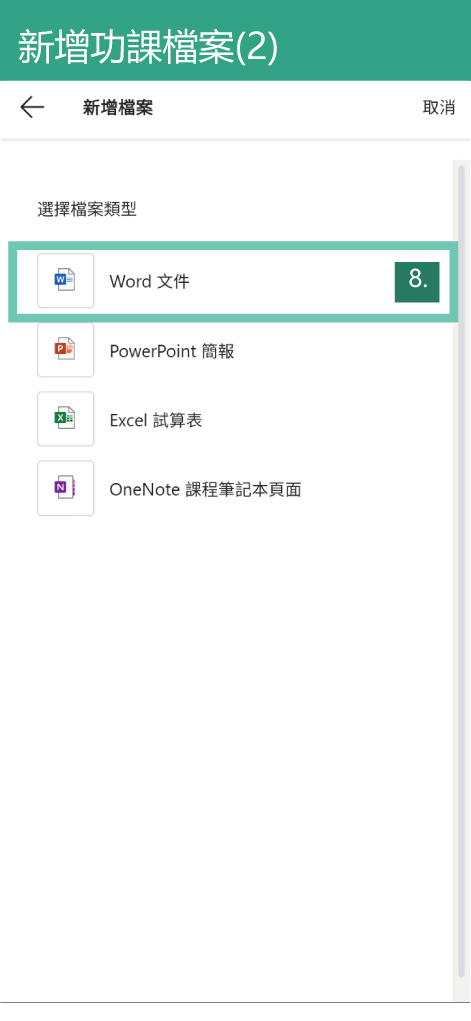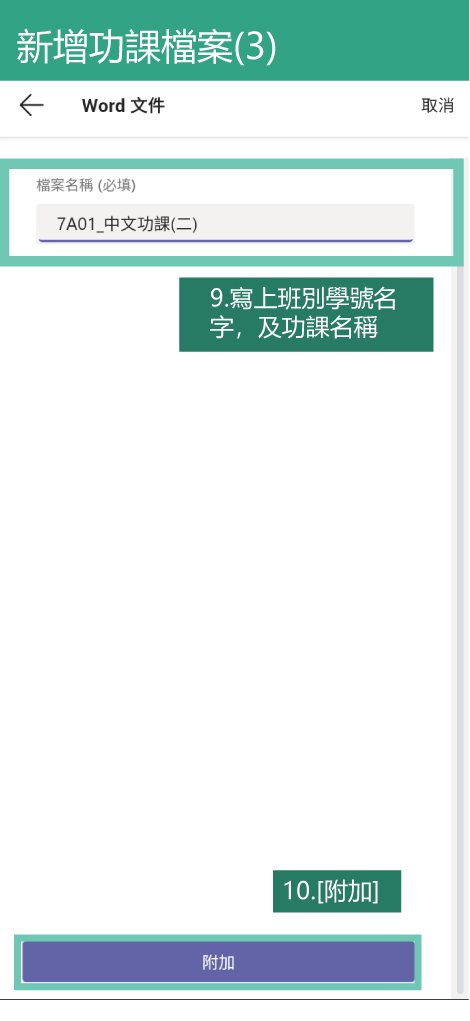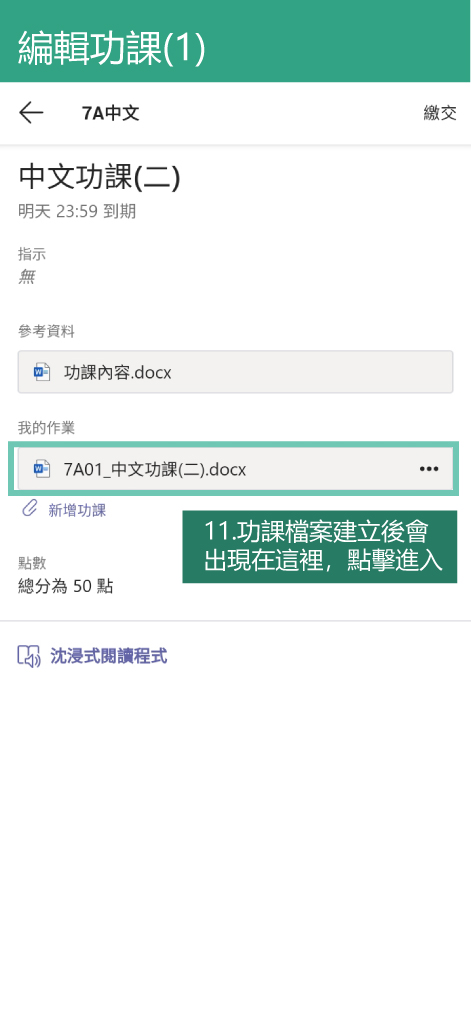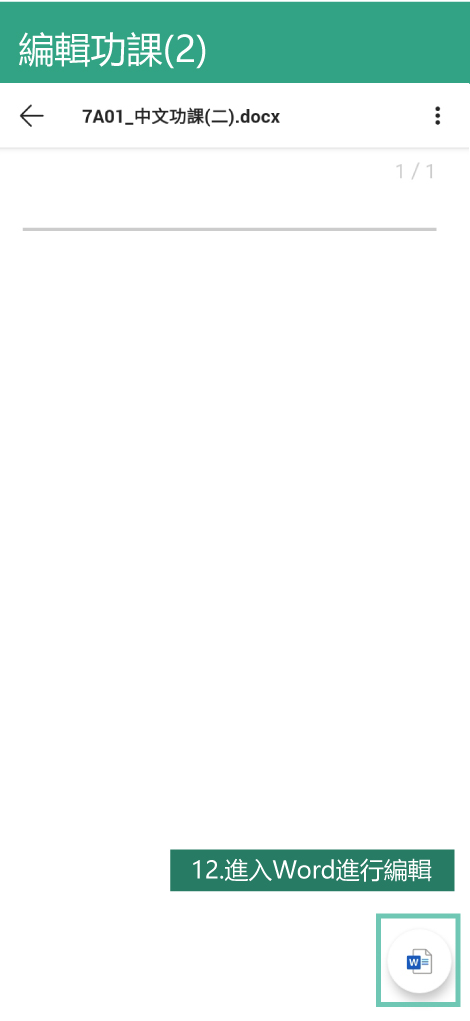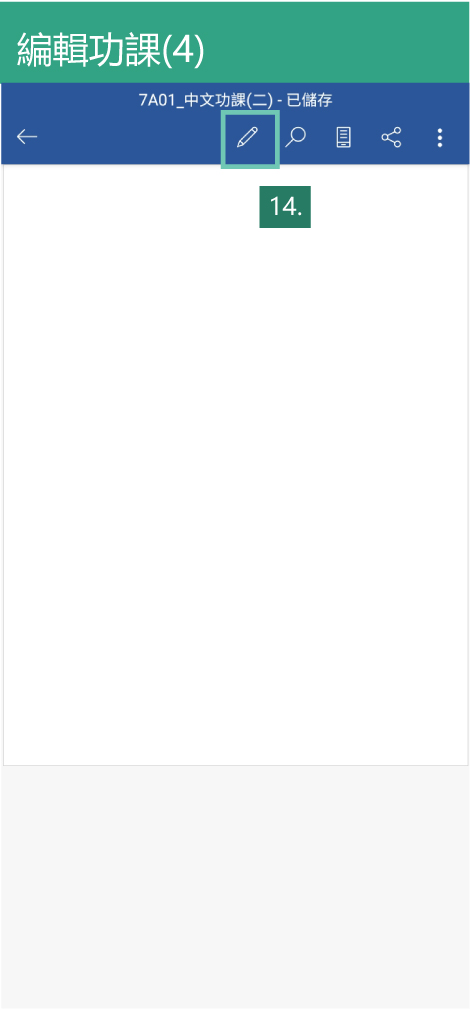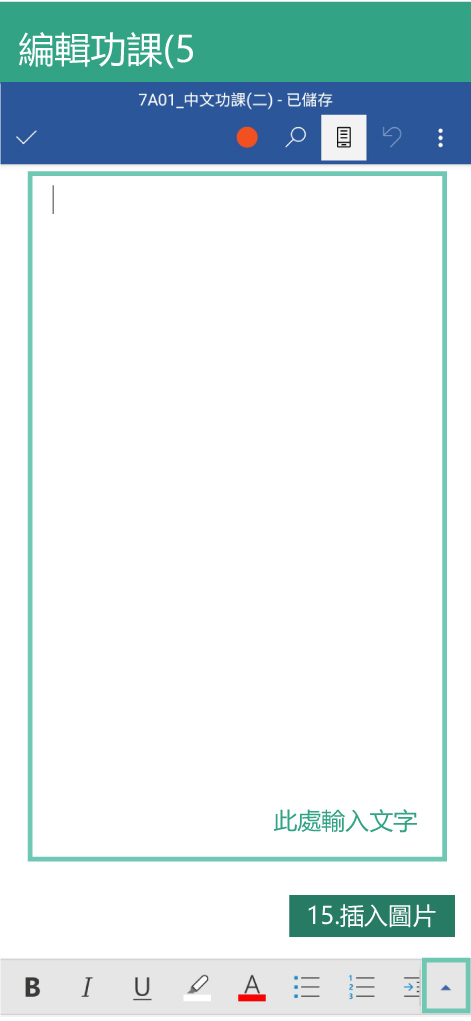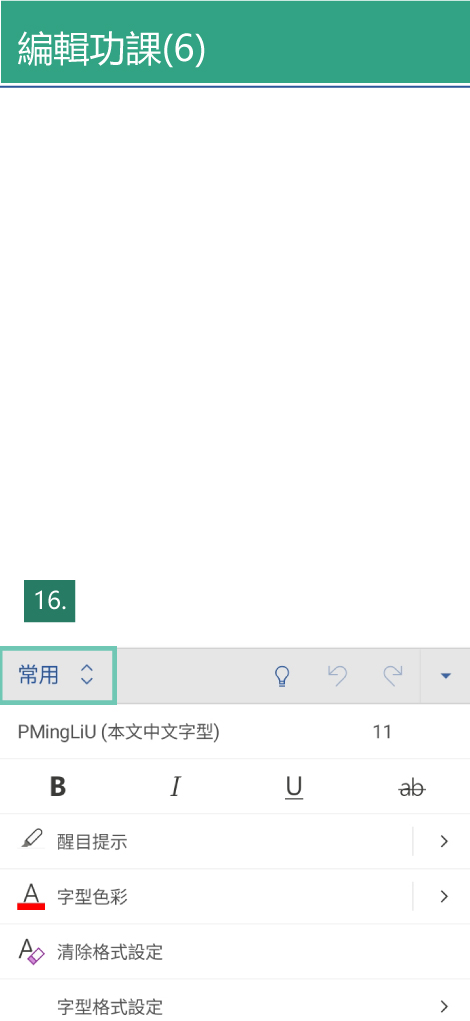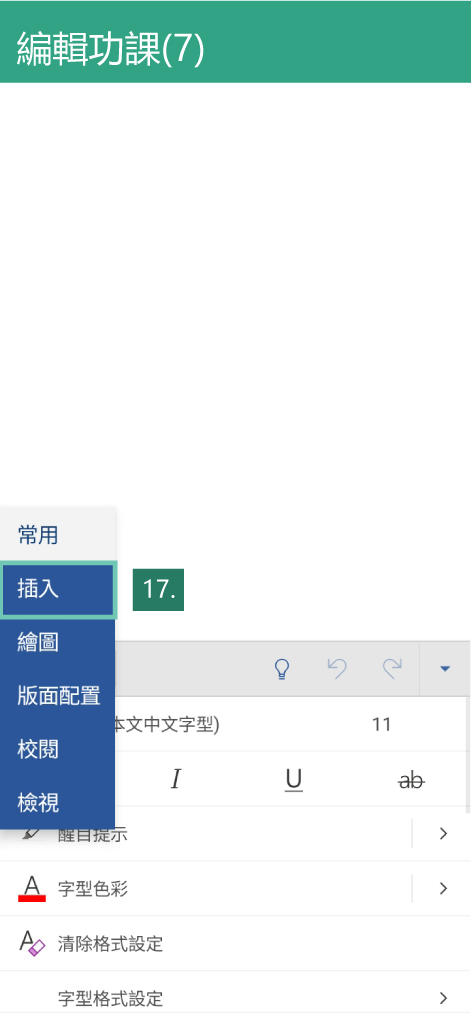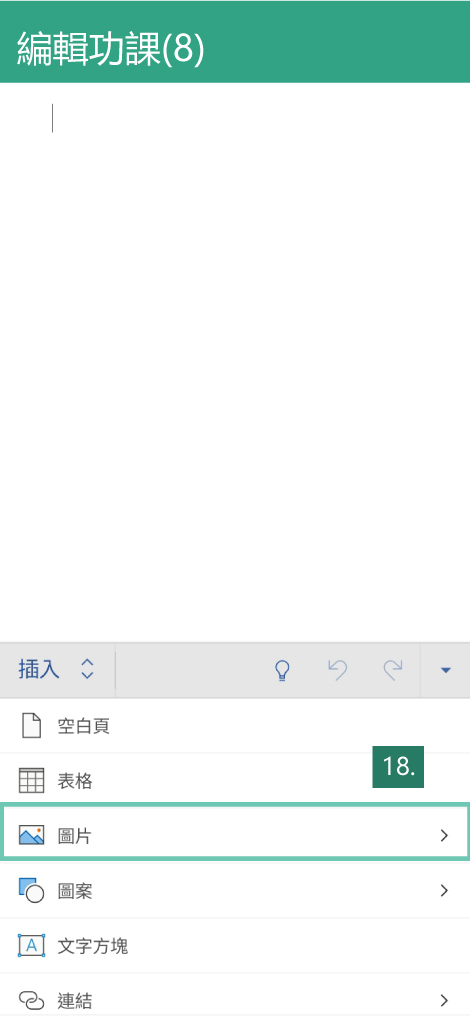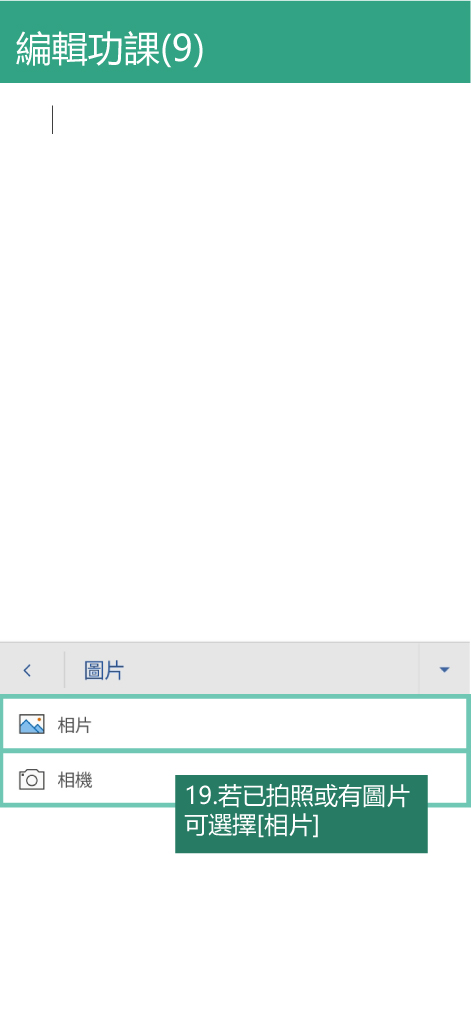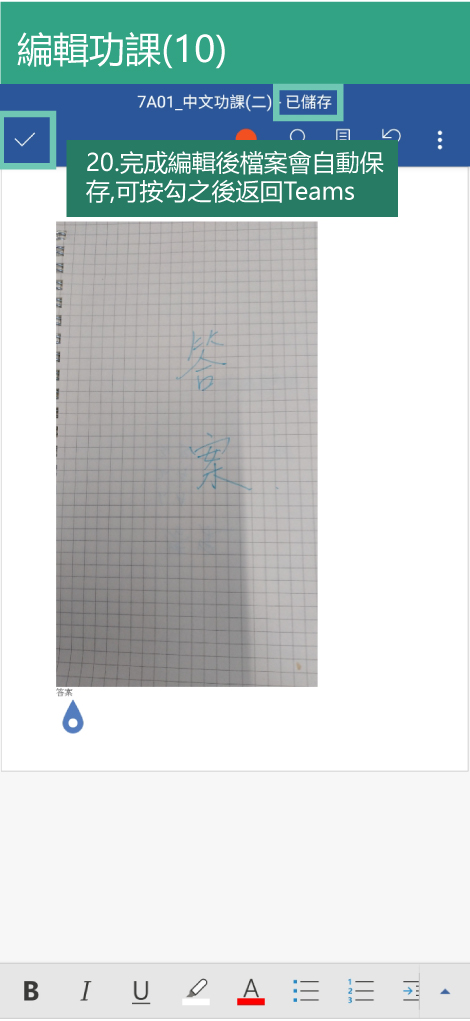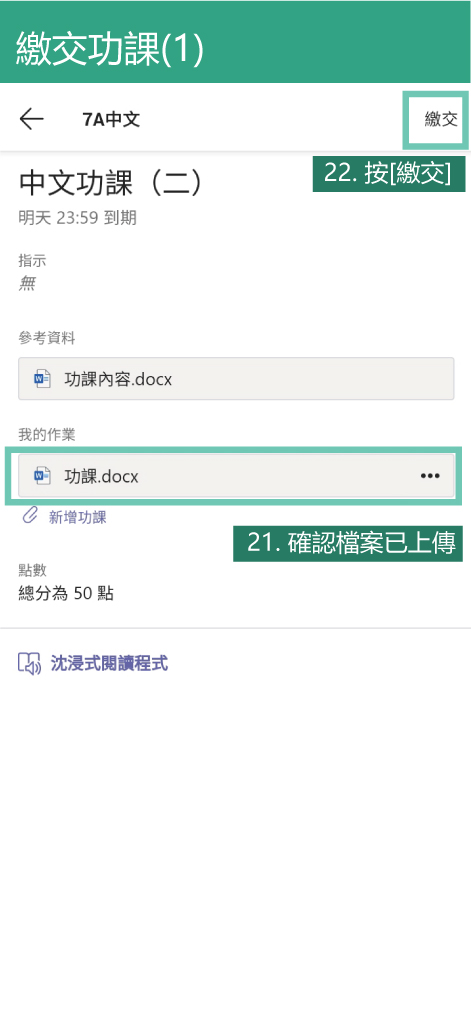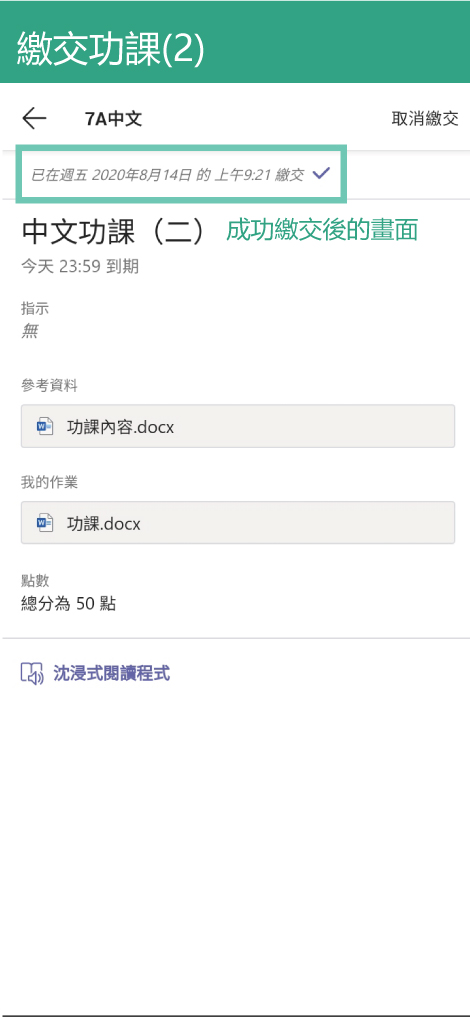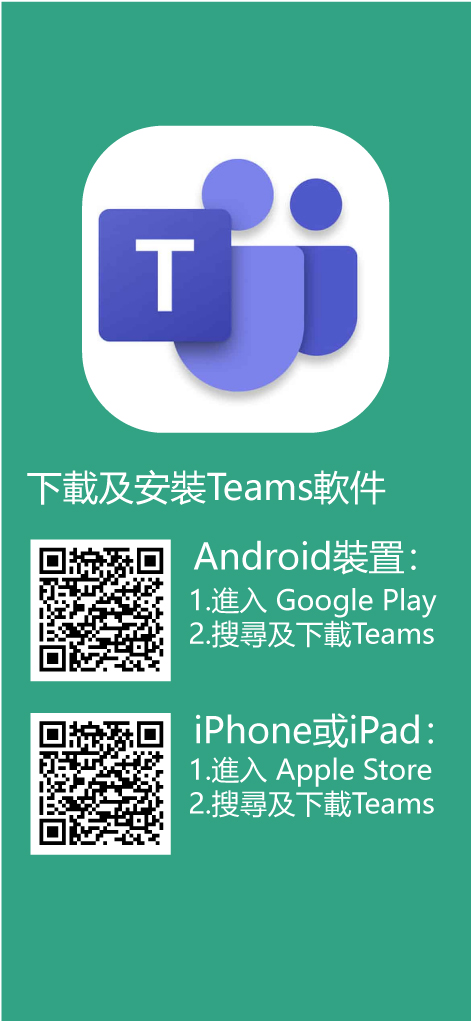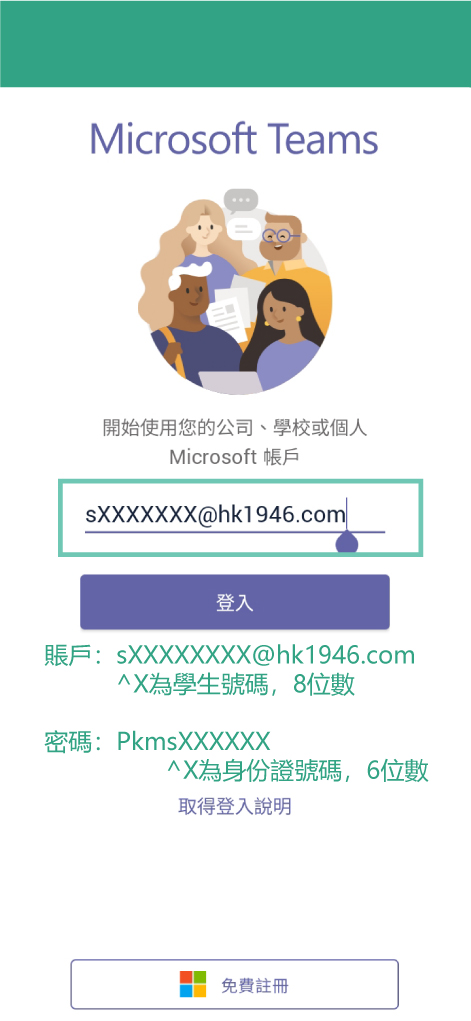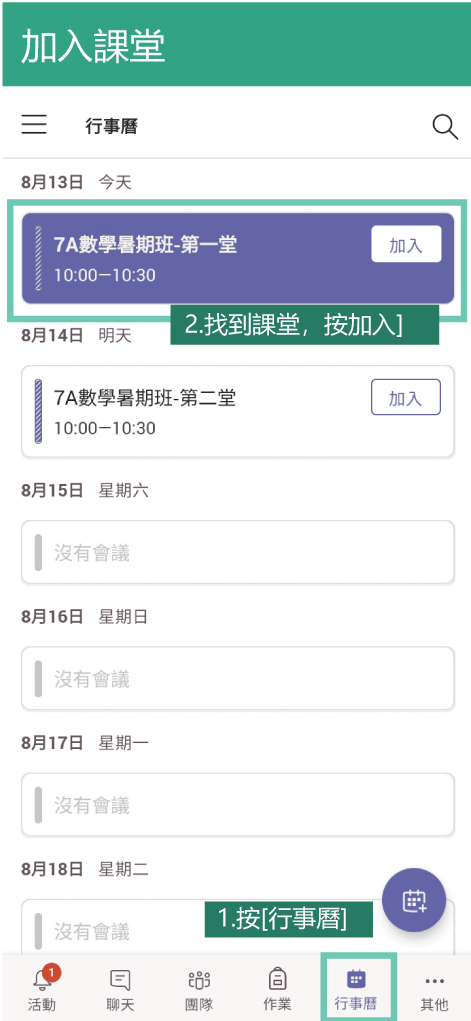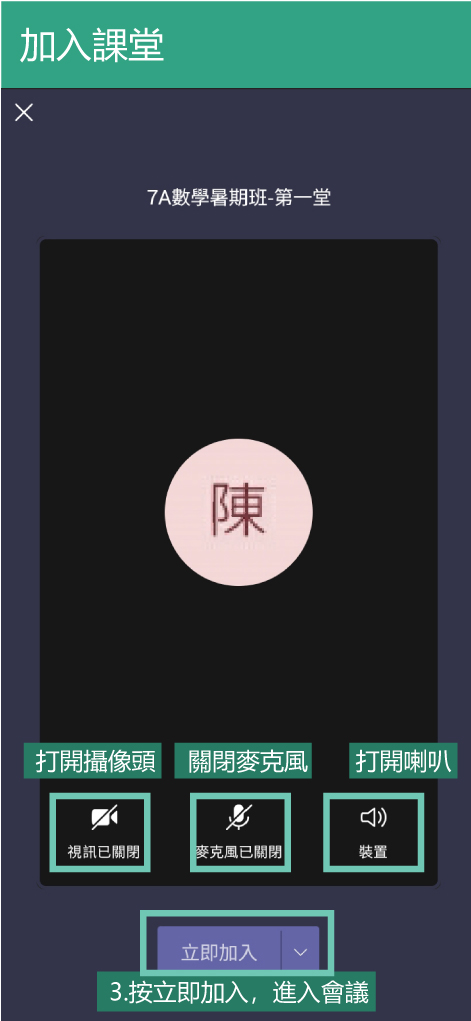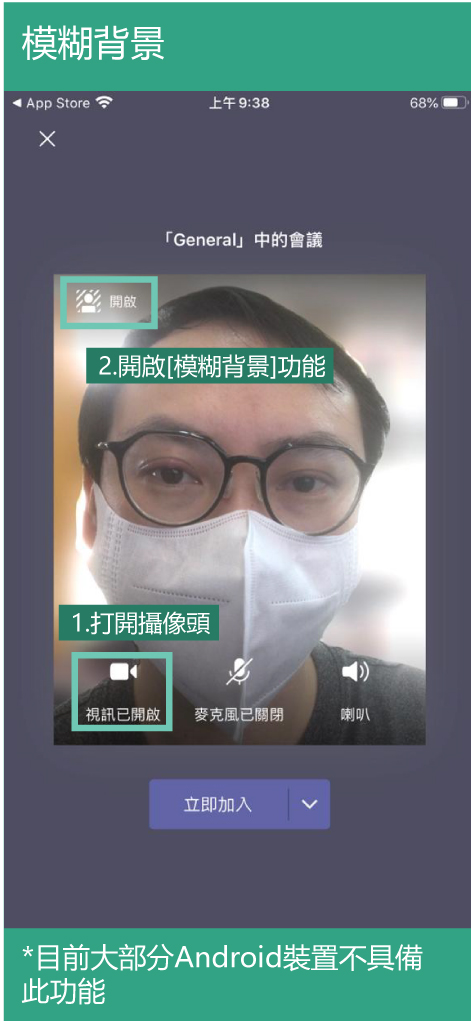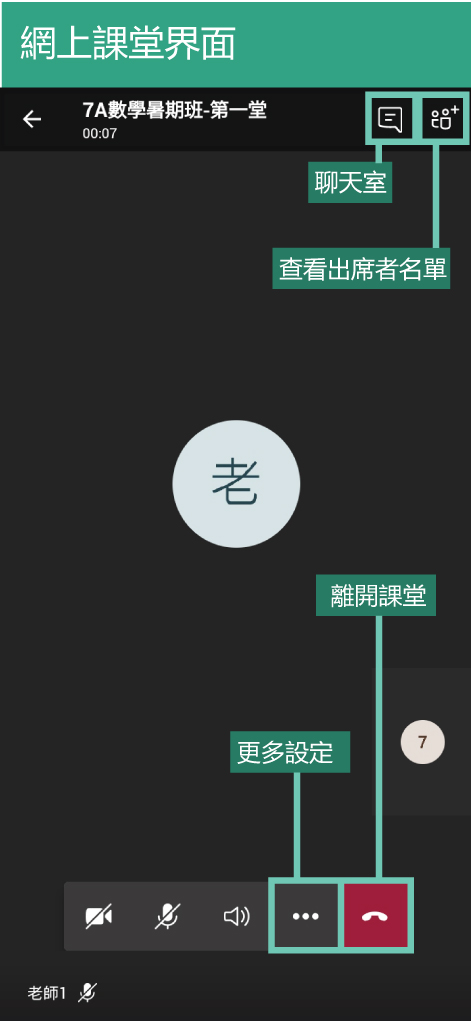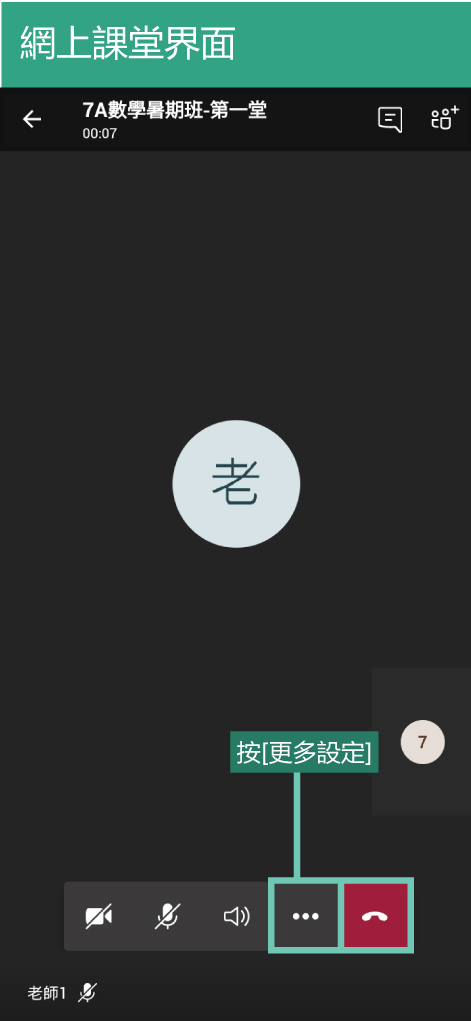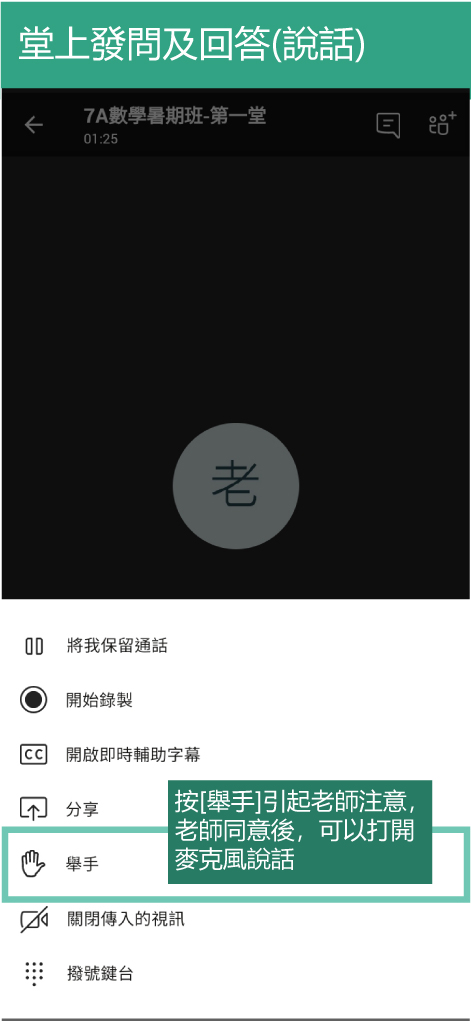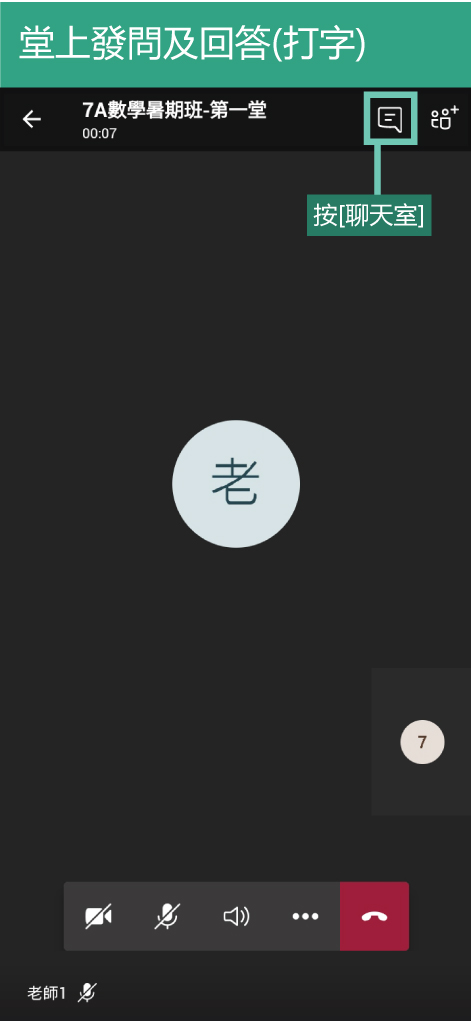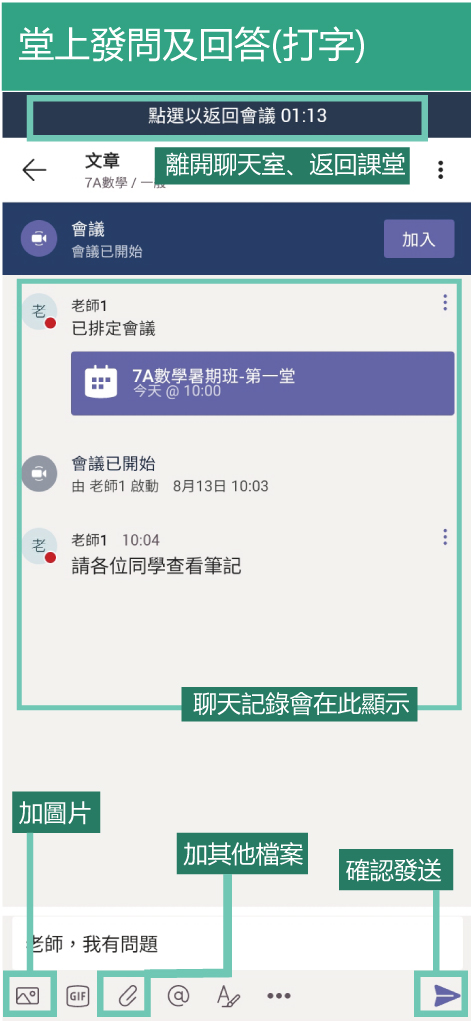- 安裝 Microsoft Teams軟件(以下簡稱Teams)
|
設備 |
下載及安裝方法 |
Teams的圖像顯示 |
|
|
桌上電腦 或 手提電腦 |
1. 建議使用 Chrome 瀏覽器進行安裝 2. 網址: https://www.microsoft.com/zh-hk/microsoft-365/microsoft-teams/download-app 3. 進入網址後下載應用程式。 |
Microsoft Teams |
|
|
Android |
1. 進入 Google Play 2. 搜尋及下載 Microsoft Teams 應用程式 |
|
|
|
iPhone 或 iPad |
1. 進入 App Store 2. 搜尋及下載 Microsoft Teams 應用程式 |
|
|
|
使用 |
1. 建議使用 Chrome 瀏覽器進行登入 2. 網址: https://www.microsoft.com/zh-hk/microsoft-365/microsoft-teams/ |
||
* 軟件更新 Teams軟件會不斷提升保安功能,請定時進行有關的軟件更新。
- 登入Teams軟件
- 新生登入資料已透過eClass系統發放到相關學生的家長戶口,可透過登入eClass網站或下載eClass Parent APP查閲最新通知。
- 舊生可沿用原有的帳戶名稱及密碼登入。
- 請參考以下圖示步驟:
|
1. |
|
輸入學校提供的電郵地址,格式如下: Email住址會使用灌水程式保護機制。你需要啟動Javascript才能觀看它 |
|
2. |
|
舊生沿用自己的密碼登入,新生輸入學校提供的密碼,格式如下: |
- 加入網上實時課堂 (請同時參閱所屬班別的時間表)
- 網上實時課堂時間表
- 由網上實時課堂實施其間,每班均設有網上實時課堂時間表,固定課堂時間為每上課日的 早上 8 時 00 分至中午 12 時正,下午為自習時段。同學請進入學校網頁所設的「網上學習專區」,查看各科的學習材料及發放的課業,準時完成並通過科任老師指定的途徑遞交。
- 家長及學生均會獲發子女就讀班別的上課時間表,包括相關的課程 ID 及會議密碼。
- 每班及個別科目均設有特定的課程 ID (PMI) 及會議密碼。請小心保存有關資料,切勿轉發校外人士。
- 部分科目或任教老師可能會安排額外補課時間,請留意老師發放的訊息。
- 高中科目的課程 ID 及會議密碼,除時間表列明外,其他科目由任教老師自行發放給學生。
- 請參閱下頁例子:同學須根據時間表的課堂,按課程 ID 編號及密碼進入課堂。
- 課堂規則
- 課堂必備:
- 熟悉 Teams 的運作。
- 根據時間表及老師指定的時間,準時上課。
- 進入課室前:
- 上課時要準備書、筆記簿、文具等上課用品,整理儀容,收拾心情,專心上課。
- 於一個光線充足和安靜的地方參與實時課堂
- 為免背景聲音干擾,當進入課室時請選擇「靜音/ Mute 」。
- 可以使用不同智能裝置登入Teams,但建議使用桌面電腦、手提電腦或平板電腦,並需開啟揚聲器或使用耳筒收聽。
- 因同學或需要實時回應老師的提問,如設備有麥克風功能,應確保相關功能能正常運作使用。
- 如使用流動學習裝置,請注意電池容量是否足夠、無線網絡速度是否穩定。
- 上課中:
- 同學要認真投入課堂學習,不應使用通訊工具與他人對話。
- 在課堂中應積極參與老師設計的課堂活動,回應提問時取消靜音。
- 如未有收音設備,請善用「聊天」功能以文字回應。
- 如需要回應教師提問或發問,可利用「舉手」功能。
- 下課時,在「聊天」位置輸入班別班號姓名。(簽走)
- 參與實時網上課堂規則:
- 同學應以認真學習的態度參與實時網課,更應當尊重所有網上課堂的參與者。有老師或同學展示容貌上課,是為了方便互動學習,在網上授課期間,除非得到他人同意,否則切勿攝錄他人容貌或聲音,亦嚴禁自行錄影課堂內容。
- 如未得他人同意而進行任何攝錄行為,這不但違反校規,更可能侵害他人的私隱,對他人造成嚴重的傷害,一經證實,校方將會嚴肅處理。
- 保障兒童私隱指引
- 學校方面:
- 如該課堂進行錄影,老師會於錄影前向各同學說明。此錄影亦只會作教學用途,未得到授課老師的同意,不會用於其他用途。
- 家長方面:
家長可考慮啟用互聯網家長設定的使用控制,以管理子女在互聯網使用的情況,並阻擋不適當的內容。此外,家長應事前多與子女溝通他們的使用情況,並教導他們多加注意,例如:- 遇到有可疑的網站或電子郵件時,切勿按下網站連結及下載文件或應用程式,並即時向校方查證真偽;;
- 發送或上載信息到軟件和平台前,應仔細檢查內容和收件人;
不需要使用這些網上學習工具時,謹記關閉鏡頭和麥克風的功能。
- 技術支援
- 如網上學習過程遇上技術問題,可於星期一至五早上八時至下午四時致電25662317回校,留下個人資料及概要說明問題,學校會轉介至技術支援人員跟進。
- 學校方面:
- 課堂必備:
- 網上實時課堂時間表